Physical Address
304 North Cardinal St.
Dorchester Center, MA 02124
Physical Address
304 North Cardinal St.
Dorchester Center, MA 02124
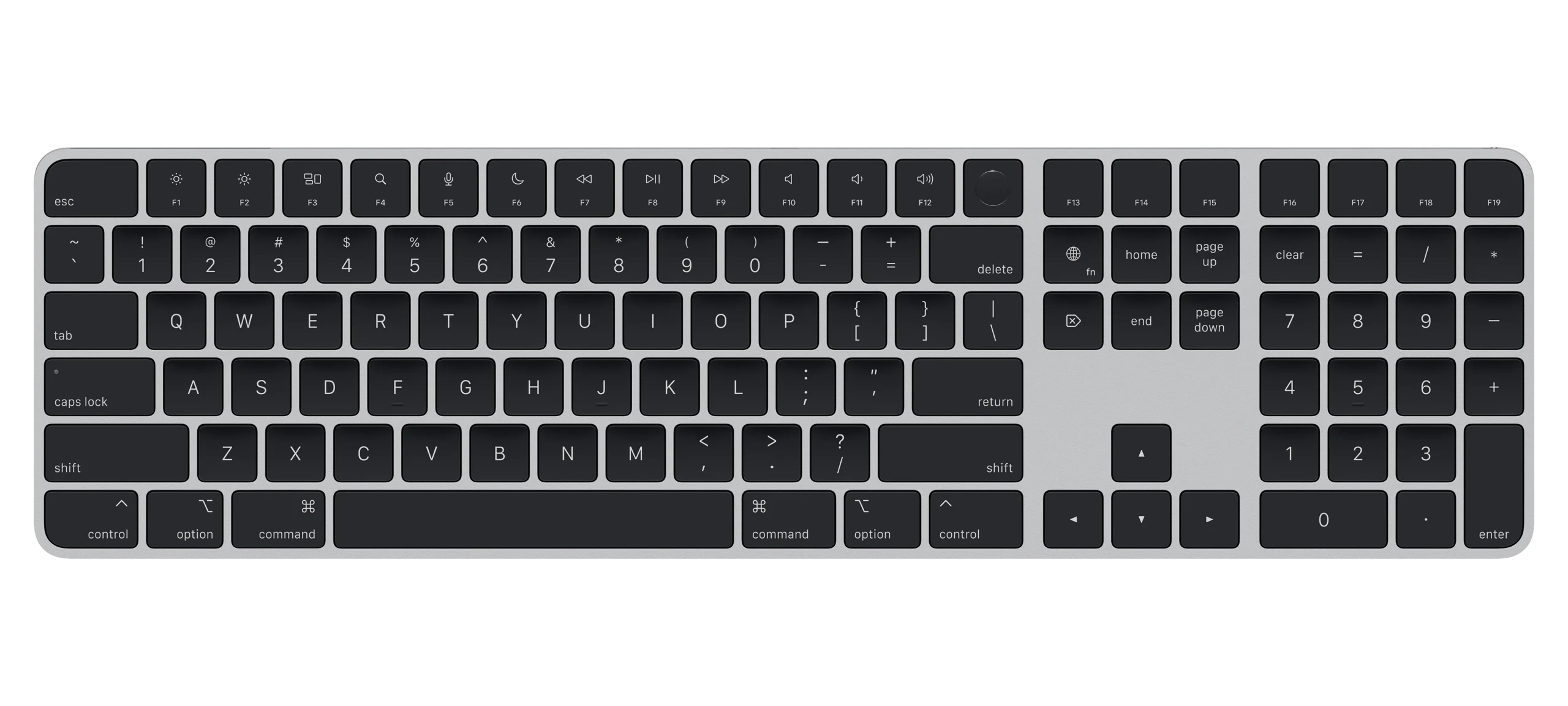
键盘快捷键是使用键盘上的按键组合来执行计算机命令或操作的方法。它们可以帮助用户更高效地完成工作,节省时间和精力。
以下是一些常用的键盘快捷键:
Windows 操作系统:
- Ctrl + A:全选
- Ctrl + C:复制
- Ctrl + X:剪切
- Ctrl + V:粘贴
- Ctrl + Z:撤销
- Ctrl + Y:重做
- Ctrl + S:保存
- Ctrl + F:查找
- Ctrl + P:打印
- Ctrl + W:关闭当前窗口或标签页
- Ctrl + T:打开新标签页
- Ctrl + Tab:切换到下一个标签页
- Ctrl + Shift + Tab:切换到上一个标签页
- Alt + Tab:切换应用程序
- Alt + F4:关闭当前窗口
- Windows 键+ D:显示桌面(最小化所有窗口)
- Windows 键+ E:打开文件资源管理器
- Windows 键+ L:锁定计算机
- Ctrl + Alt + Del:打开安全屏幕(锁定、切换用户、注销、任务管理器)
常用快捷键组合:
- Ctrl + A, C, X, V:选择全部,复制,剪切,粘贴(在各种应用程序中通用)
- Ctrl + S:保存(在各种应用程序中通用)
- Ctrl + Z, Y:撤销,重做(在各种应用程序中通用)
- Ctrl + F:查找(在各种应用程序中通用)
- Ctrl + P:打印(在各种应用程序中通用)
- Alt + F4:关闭当前窗口(在各种应用程序中通用)
- Alt + Tab:切换应用程序(在各种应用程序中通用)
- Shift 键:选择多个项目(配合鼠标左键使用)
- Ctrl 键:选择多个不连续的项目(配合鼠标左键使用)
其他有用的快捷键:
- F5:刷新当前页面
- Esc:取消当前操作或退出当前窗口
- Tab:在文本框、列表等之间切换焦点
- Shift + Tab:在文本框、列表等之间反向切换焦点
- 空格键:在文本框中插入空格,或在某些应用程序中执行某些操作
- 方向键:在列表中上下左右移动,或在文本框中移动光标
Mac 操作系统:
Mac 系统的快捷键与Windows 略有不同,但很多功能是类似的。例如:
- Command + A:全选
- Command + C:复制
- Command + X:剪切
- Command + V:粘贴
- Command + Z:撤销
- Command + S:保存
- Command + Q:退出应用程序
- Command + Tab:切换应用程序
- Command + Shift + 3:截取整个屏幕
- Command + Shift + 4:截取屏幕的一部分
提示:
- 大多数应用程序都支持一些通用的快捷键,但也有一些应用程序有自己特定的快捷键。
- 可以参考应用程序的帮助文档或菜单,了解该应用程序支持的快捷键。
- 熟练掌握一些常用的快捷键可以大大提高工作效率。
- 在某些情况下,快捷键可能与当前应用程序的焦点位置有关。
- 可以根据自己的需要,自定义一些快捷键。
希望以上资讯对您有所帮助!
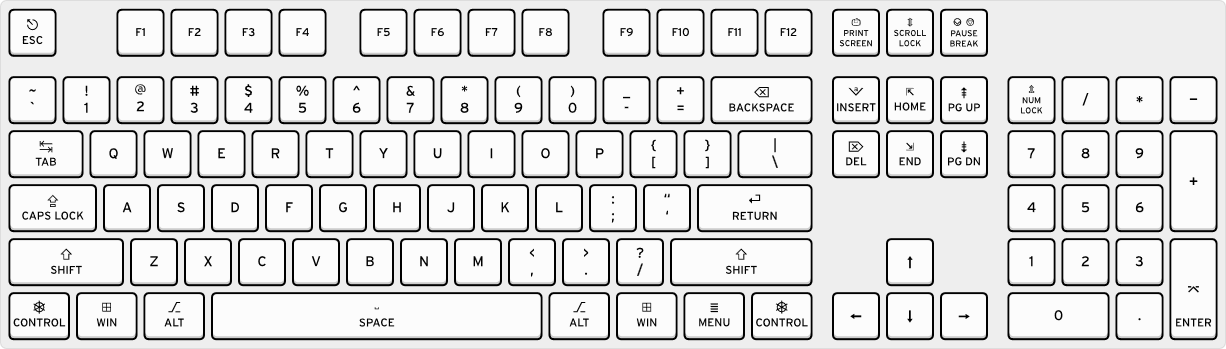
在这里,您可以了解学习、工作、娱乐、生活等方面的实用网络资讯。
Director, Huxunit